5 Trucos que YA DEBES MANEJAR si trabajas con VARIAS HOJAS o LIBROS en EXCEL.
Summary
TLDREn este video, se presentan cinco consejos prácticos para mejorar la productividad al trabajar con archivos grandes o múltiples. Se enseña cómo obtener un listado de hojas en un archivo, organizar archivos abiertos en pantalla, y comparar hojas del mismo archivo en diferentes ventanas. Además, se muestra cómo sincronizar el desplazamiento entre archivos y se comparten atajos de teclado para navegar rápidamente entre hojas y archivos. Estos tips son ideales para aumentar la eficiencia y rapidez al manejar tareas en Excel, haciendo el trabajo mucho más ágil y organizado.
Takeaways
- 😀 Aprende cómo obtener un listado rápido de todas las hojas en un archivo sin tener que hacer clic repetidamente en cada una.
- 😀 Utiliza el clic derecho en la esquina inferior izquierda para ver un listado de todas las hojas y acceder rápidamente a ellas.
- 😀 Si tienes varios archivos abiertos, puedes obtener un listado de ellos a través de la opción 'Vista' y 'Cambiar ventanas'.
- 😀 Organiza tus archivos abiertos en la pantalla de manera rápida, dividiendo la pantalla en secciones horizontales o verticales.
- 😀 La opción 'Organizar todo' en 'Vista' te permite visualizar varios archivos al mismo tiempo sin tener que hacer clic constantemente.
- 😀 Aprende a usar la opción 'Nueva ventana' para abrir una copia de un archivo y compararlo fácilmente con otro, todo dentro de Excel.
- 😀 Al usar 'Nueva ventana', puedes comparar diferentes hojas del mismo archivo en dos ventanas separadas, organizándolas en la pantalla.
- 😀 Usa la opción 'Ver en paralelo' para sincronizar el desplazamiento de filas entre dos archivos, facilitando la comparación de datos.
- 😀 Utiliza el atajo de teclado 'Ctrl + Tab' para cambiar rápidamente entre archivos abiertos sin tener que ir a la pestaña 'Vista'.
- 😀 Para moverte rápidamente entre las hojas de un archivo, usa 'Ctrl + Avanzar página' o 'Ctrl + Retroceder página'.
- 😀 Para saltar al final de una tabla o ver las últimas hojas de un archivo, usa 'Ctrl + Flecha' en cualquier dirección para llegar al extremo rápidamente.
Q & A
¿Cómo puedo obtener un listado de todas las hojas de un archivo en Excel?
-Puedes obtener un listado de todas las hojas en un archivo haciendo clic derecho en las flechitas en la esquina inferior izquierda. Luego, aparecerá un listado con todas las hojas del archivo. Solo tienes que hacer doble clic en la hoja que quieras abrir rápidamente.
¿Qué hacer si tengo varios archivos abiertos y quiero cambiar rápidamente entre ellos?
-Puedes ir a la ficha 'Vista', luego a 'Cambiar ventanas', y allí verás una lista de los archivos que tienes abiertos. Simplemente selecciona el archivo al que deseas cambiar, y se abrirá automáticamente.
¿Cómo puedo organizar los archivos abiertos en mi pantalla?
-En la ficha 'Vista', puedes seleccionar la opción 'Organizar todo'. Puedes elegir entre diferentes formas de organización, como horizontal o vertical, para ver dos archivos al mismo tiempo en tu pantalla.
¿Cómo puedo dividir la pantalla para ver dos archivos de Excel al mismo tiempo?
-En la ficha 'Vista', haz clic en 'Organizar todo' y selecciona 'Vertical' o 'Horizontal' para dividir la pantalla. Esto te permitirá trabajar con dos archivos simultáneamente.
¿Es posible abrir dos ventanas del mismo archivo para ver diferentes hojas al mismo tiempo?
-Sí, en la ficha 'Vista', selecciona 'Nueva ventana'. Esto creará una segunda ventana del mismo archivo, lo que te permitirá ver diferentes hojas del archivo en ventanas separadas.
¿Cómo puedo ver y comparar dos hojas diferentes del mismo archivo de manera eficiente?
-Puedes abrir dos ventanas del mismo archivo y luego organizarlas en la pantalla usando la opción 'Organizar todo'. Así podrás ver diferentes hojas en cada ventana y compararlas fácilmente.
¿Cómo puedo hacer que dos archivos se desplacen al mismo tiempo al compararlos?
-En la ficha 'Vista', selecciona 'Ver en paralelo'. Esto sincronizará el desplazamiento de los dos archivos, lo que significa que al moverte en uno, el otro también se moverá automáticamente para mantener la misma fila visible.
¿Cuáles son los atajos de teclado para cambiar rápidamente entre hojas y archivos?
-Para cambiar entre archivos, usa el atajo 'Ctrl + Tab'. Para moverte entre hojas dentro de un archivo, usa 'Ctrl + Av Pág' para avanzar o 'Ctrl + Re Pág' para retroceder entre las hojas.
¿Cómo puedo ir rápidamente al final de la tabla o a la última hoja de un archivo?
-Para desplazarte rápidamente hasta el final de la tabla o la última hoja, mantén presionada la tecla 'Ctrl' y luego presiona la flechita hacia abajo o hacia la derecha, según necesites ir hacia el final de las filas o columnas.
¿Por qué es útil dividir la pantalla y tener dos archivos abiertos al mismo tiempo?
-Dividir la pantalla y tener dos archivos abiertos te permite trabajar de manera más eficiente, ya que puedes comparar o transferir información entre archivos sin tener que cambiar de ventana constantemente. Esto es especialmente útil cuando necesitas ver datos en paralelo.
Outlines

This section is available to paid users only. Please upgrade to access this part.
Upgrade NowMindmap

This section is available to paid users only. Please upgrade to access this part.
Upgrade NowKeywords

This section is available to paid users only. Please upgrade to access this part.
Upgrade NowHighlights

This section is available to paid users only. Please upgrade to access this part.
Upgrade NowTranscripts

This section is available to paid users only. Please upgrade to access this part.
Upgrade NowBrowse More Related Video
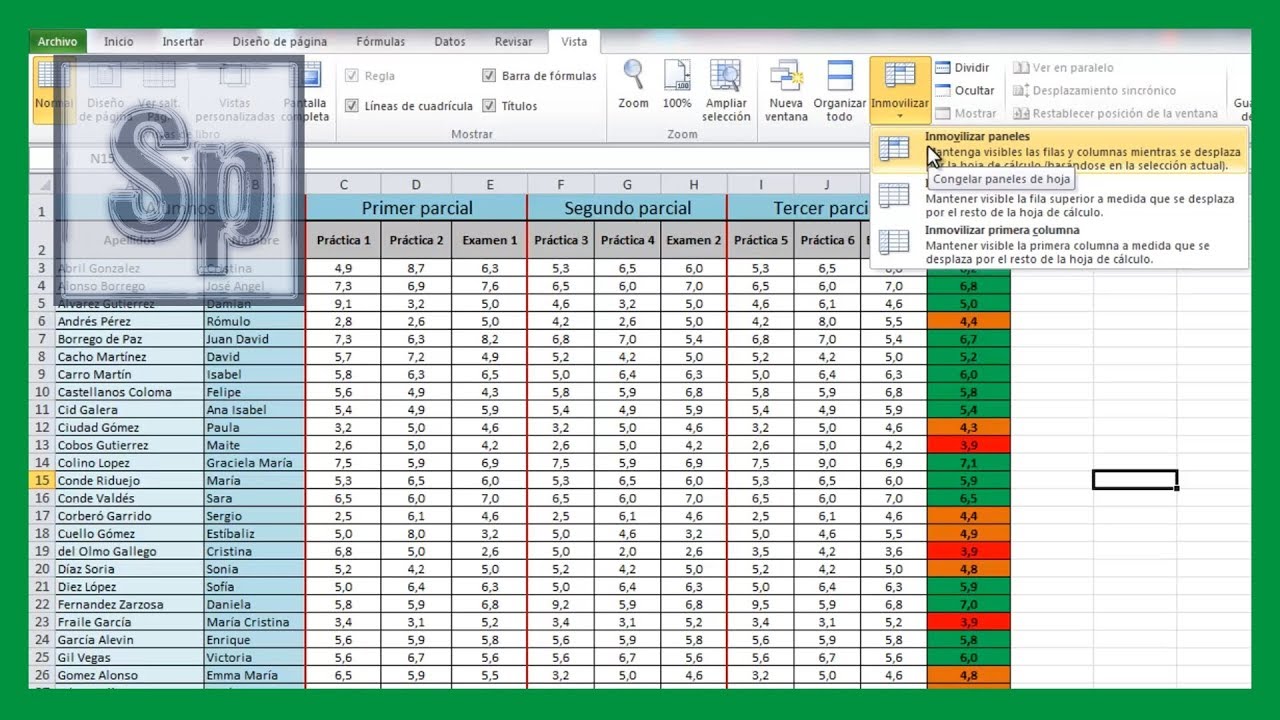
Excel - Fijar filas en la parte superior. Inmovilizar filas o columnas. Tutorial en español HD

Audacity, Importar, hacer seleccion, zoom y recortes a la pista, Curso basico en español, cap 3
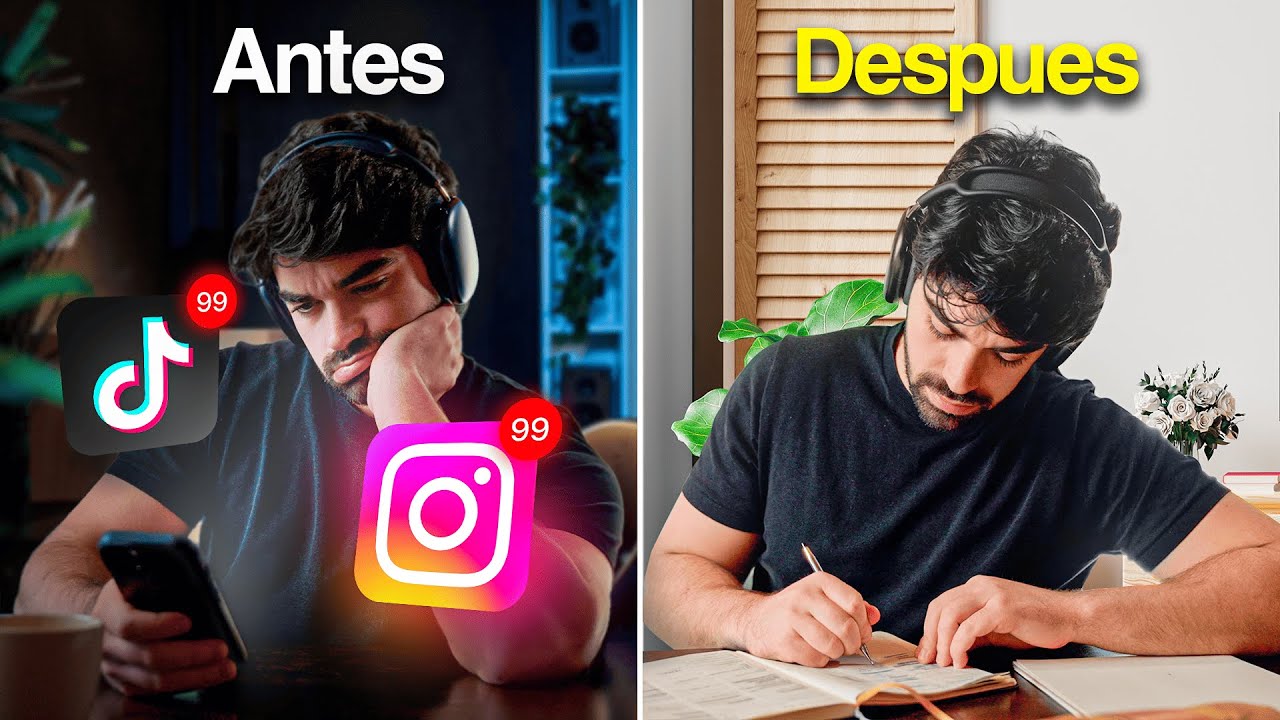
Cómo Ser Productivo Y Aprovechar Tu Tiempo, Según La Ciencia?

¿Sabes qué son las netiquetas?_en Lengua de Señas Colombiana_Contenido Corto

10 Comandos prácticos para trabajar eficientemente en Revit | Shortcuts | Revit Práctico

10 errores que cometen los estudiantes de ELECTRÓNICA.
5.0 / 5 (0 votes)
